Caddy最容易上手的Web Server-自动化HTTPS一分钟部署网站\网盘
Caddy服务器(或者Caddy Web)是一个开源的使用 GoLang 编写,支持 HTTP/2 的 Web 服务端。它使用 GoLang 标准库提供 HTTP 功能, Caddy 一个显著的特性是默认启用 HTTPS,它是第一个无需额外配置即可提供 HTTPS 特性的 Web 服务器。
Caddy和我们常用的Nginx、Apache等Web服务器相比,最大的特点就是部署简单,它拥有基本的apache或者nginx有的web server模块,同时还有一些很有特色的功能,比如: HTTP/2、Automatic HTTPS、Multi-core、Websockets、Markdown、IPv6等等。
Caddy可以用于静态和动态网站,当然不少人看到了Caddy易于安装部署的特点,将Caddy与网盘、下载等各类应用整合,这样既发挥了Caddy部署配置简单的优势,同时又可以最大限度地节省服务器资源,专注于第三方应用的开发管理。
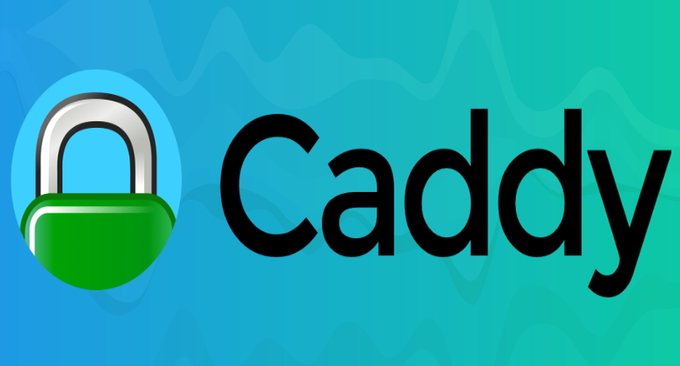
本文就来分享一下Caddy服务器的安装与使用,更多的网站建站工具和脚本,还有:
- 三款优秀的在线文件管理器(目录列表)对比-Directory Lister、h5ai和FileRun
- Smokeping安装与配置-免费开源网络性能监控工具可视化主/从部署
- OneinStack一键安装脚本-轻松部署Let’s Encrypt证书配置Https站点
PS:2018年2月21日更新,正在找免费的网盘程序,你还可以试试这个:利用Pydio搭建免费私有云存储-多终端自动同步可在线播放音乐视频。
一、Caddy安装方法
Caddy官网:
- 网站:https://caddyserver.com/
- 下载:https://caddyserver.com/download
- Github:https://github.com/mholt/caddy
Caddy安装与部署只有三步。首先,根据你的服务器操作系统选择Caddy版本并下载(Linux和Windows都支持)。
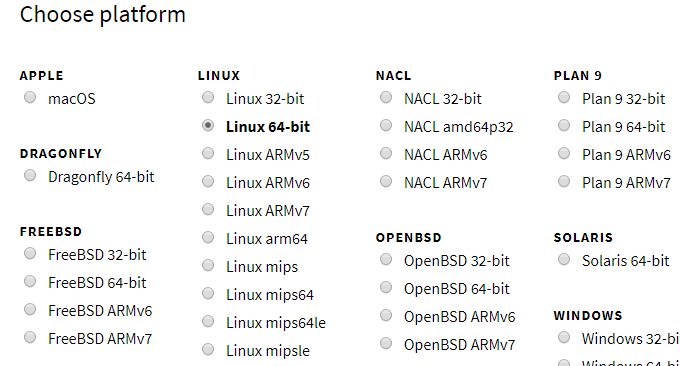
Caddy提供了丰富的插件可供选择,例如http.cache,http.filemanager,http.ipfilter,http.ratelimit等。
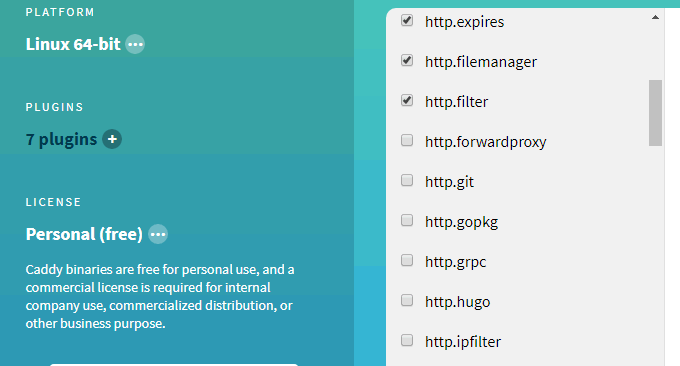
其次,将Caddy包下载到VPS主机上并解压,例如我下载的是:caddy_v0.10.10_linux_amd64_custom_personal.tar.gz,将压缩包解压到你的网站根目录下载,即index.html放置的地方。
最后,在 caddy 解压出来的目录(网站根目录)执行 ./caddy ,这时访问 xxx.xxx.xxx.xxx:2015你的网站可以正常访问了。
推荐caddy官方一键安装脚本。脚本如下:
curl https://getcaddy.com | bash -s personal
或者
wget -qO- https://getcaddy.com | bash -s personal
如果想要安装插件,请使用以下命令:
curl https://getcaddy.com | bash -s personal http.git,dns
使用 which caddy,可以看到 caddy 已经被安装到了 /usr/local/bin/caddy 。 进入到网站根目录,然后执行命令:caddy,再打开你的IP:2015,你就可以看到Web页面了。
二、Caddy配置方法
2.1 创建配置文件
首先创建配置文件放到 /etc/caddy 里。
sudo mkdir /etc/caddy
sudo touch /etc/caddy/Caddyfile
sudo chown -R root:www-data /etc/caddy除了配置文件,caddy 会自动生成 ssl 证书,需要一个文件夹放置 ssl 证书。
sudo mkdir /etc/ssl/caddy
sudo chown -R www-data:root /etc/ssl/caddy
sudo chmod 0770 /etc/ssl/caddy因为 ssl 文件夹里会放置私钥,所以权限设置成 770 禁止其他用户访问。 最后,创建一下放置网站文件的目录,如果已经有了,就不需要创建了。
sudo mkdir /var/www
sudo chown www-data:www-data /var/www2.2 设置开机启动
创建好这些文件和目录了之后,我们需要把 caddy 配置成一个服务,这样就可以开机自动运行,并且管理起来也方便。因为目前大多数发行版都使用 systemd 了,所以这里只讲一下如何配置 systemd。
sudo curl -s https://raw.githubusercontent.com/mholt/caddy/master/dist/init/linux-systemd/caddy.service -o /etc/systemd/system/caddy.service # 从 github 下载 systemd 配置文件
sudo systemctl daemon-reload # 重新加载 systemd 配置
sudo systemctl enable caddy.service # 设置 caddy 服务自启动
sudo systemctl status caddy.service # 查看 caddy 状态2.3 编辑Caddyfile。
可以直接 vim /etc/caddy/Caddyfile 来修改 Caddyfile,也可以再自己电脑上改好然后上传到服务器上。如果修改了 Caddyfile 发现没有生效,是需要执行一下 sudo systemctl restart caddy.service 来重启 caddy 。
2.4 Caddyfile 的格式
Caddfile的格式还是比较简单的,首先第一行必须是网站的地址,例如:
localhost:8080或
wzfou.com地址可以带一个端口号,那么 caddy 只会在这个端口上开启 http 服务,而不会开启 https,如果不写端口号的话,caddy 会默认绑定 80 和 443 端口,同时启动 http 和 https 服务。地址后面可以再跟一大堆指令(directive)。Caddyfile 的基本格式就是这样,由一个网站地址和指令组成。
2.5 指令
指令的作用是为网站开启某些功能。指令的格式有三种,先说一下最简单的不带参数的指令比如:
wzfou.com
gzip第二行的 gzip 就是一个指令,它表示打开 gzip 压缩功能,这样网站在传输网页是可以降低流量。第二种指令的格式是带简单参数的指令:
wzfou.com
gzip
log /var/log/caddy/access.log
tls iwzfou@gmail.com
root /var/www/第三行,log 指令会为网站开启 log 功能,log 指令后的参数告诉 caddy log 文件存放的位置。第四行的 tls 指令告诉 caddy 为网站开启 https 并自动申请证书,后面的 email 参数是告知 CA 申请人的邮箱。(caddy 会默认使用 let’s encrypt 申请证书并续约,很方便吧)
另外,简单参数也可能不只一个,比如 redir 指令:
wzfou.com
gzip
log /var/log/caddy/access.log
tls /etc/ssl/cert.pem /etc/ssl/key.pem
root /var/www/
redir / https://wzfou.com/archive/{uri} 301上面的 redir 指令带了三个参数,意思是把所有的请求使用 301 重定向,这个指令在给网站换域名的时候很有用。另外 tls 指令变了,不单单传 email一个参数, 而是分别传了证书和私钥的路径,这样的话 caddy 就不会去自动申请证书,而是使用路径给出的证书了。
在这个例子里还使用了 {uri} 这样的占位符(placeholder),详细的列表可以在这里查询到:https://caddyserver.com/docs/placeholders。最后一种指令是带复杂参数的,这种指令包含可能很多参数,所以需要用一对花括号包起来,比如 header 指令:
wzfou.com
gzip
log /var/log/caddy/access.log
tls iwzfou@gmail.com
root /var/www/
header /api {
Access-Control-Allow-Origin *
Access-Control-Allow-Methods "GET, POST, OPTIONS"
-Server
}
fastcgi / 127.0.0.1:9000 php {
index index.php
}
rewrite {
to {path} {path}/ /index.php?{query}
}6-10 行的 header 指令代表为所有的 /api/xxx 的请求加上 Access-Control-Allow-Origin 和 Access-Control-Allow-Methods 这两个 header,从而能支持 javascript 跨域访问 ,第 9 行代表删除 Server header,防止别人看到服务器类型。
11-13 行使用了 fastcgi 指令,代表把请求通过 fastcgi 传给 php,ruby 等后端程序。
14-15 行,使用了 rewrite 指令,这个指令的作用是 服务器内部重定向 在下面的参数 to 后面,又跟了三个参数,这个功能上有点类似 nginx 的 try_files 。告诉 caddy 需要先查看网址根目录 /var/www 里有没有 {path} 对应的文件,如果没有再查看有没有 {path} 对应的目录,如果都没有,则转发给 index.php 入口文件。这个功能一般会用在 PHP 的 MVC 框架上使用。
2.6 多域名网站
上面说的都是单个域名的网址,那么如果在同一个服务器上部署多个域名的网站呢?很简单,只需要在域名后面跟一个花括号扩起来就可以了,如下:
wzfou.com {
gzip
log /var/log/caddy/wzfou_com.log
tls iwzfou@gmail.com
root /var/www/
header /api {
Access-Control-Allow-Origin *
Access-Control-Allow-Methods "GET, POST, OPTIONS"
-Server
}
fastcgi / 127.0.0.1:9000 php {
index index.php
}
rewrite {
to {path} {path}/ /index.php?{query}
}
}
wzfou.com{
tls iwzfou@gmail.com
log /var/log/caddy/wzfou_com.log
redir / https://wzfou.com/{uri} 301
}基本的 caddy 配置就这些,更多的内容需要查阅官网文档:https://caddyserver.com/docs。
三、Caddy一键建站脚本
看了上面的Caddy的配置,有朋友可能觉得有没有一键建站的Caddy脚本呢?
3.1 Caddy-Web-Server-Installer
- 项目地址:https://github.com/sayem314/Caddy-Web-Server-Installer
系统要求:Ubuntu 14.x、15.x、16.x,Debian 7.x、8.x、9.x,CentOS 6.8、7.2。运行以下命令:
wget https://git.io/vra5C -O - -o /dev/null|bash
然后使用下列命令进行操作:
caddy start #开启Caddy Web Server
caddy stop #停止Caddy Web Server
caddy reload #重载Caddy Web Server
caddy restart #重启Caddy Web Server
caddy status #查看Caddy Web Server状态
caddy install #安装Caddy Web Server
caddy edit #编辑配置文件Caddyfile
caddy service #使Caddy Web Server成为一项服务(upstart/systemd)
caddy update #升级Caddy Web Server
caddy delete #卸载Caddy and data
caddy about #关于Caddy Web Server
caddy version #检测脚本/Caddy/PHP5-fpm版本信息
安装插件命令:
caddy install http.cache,http.filemanager,http.ipfilter,http.ratelimit安装caddy的时候会要求你输入域名,邮箱(帮你自动签发ssl),然后使用命令启动caddy即可!
虚拟主机文件夹:/var/caddywww
配置文件夹:/etc/Caddyfile
执行:caddy edit就可以编辑配置文件了,默认的配置如下:
这是caddy安装的PHP。
3.2 Caddy FileManager安装脚本
Caddy 有一个扩展FileManager,你可以单独安装,这里介绍一个Caddy FileManager快速部署的脚本,功能没有上面的Caddy-Web-Server-Installer丰富,比较适合利用Caddy FileManager搭建网盘。
运行以下命令:
wget -N --no-check-certificate https://raw.githubusercontent.com/ToyoDAdoubi/doubi/master/caddy_install.sh && chmod +x caddy_install.sh && bash caddy_install.sh install http.filemanager
#备用地址
wget -N --no-check-certificate https://www.moerats.com/usr/shell/Caddy/caddy_install.sh && chmod +x caddy_install.sh && bash caddy_install.sh install http.filemanager
安装成功后,继续新建一个用于使用的虚拟主机文件夹,例如file(可以自己改):
mkdir /usr/local/caddy/www && mkdir /usr/local/caddy/www/file1、IP访问
绑定虚拟主机为IP(即通过IP访问),HTTP协议(80端口)。
# 以下全部内容是一个整体,是一个命令,全部复制粘贴一起执行!
echo ":80 {
root /usr/local/caddy/www/file
timeouts none
gzip
filemanager / /usr/local/caddy/www/file {
database /usr/local/caddy/filemanager.db
}
}" > /usr/local/caddy/Caddyfile
2、域名HTTP访问
本示例是,绑定虚拟主机为域名(即通过域名访问),HTTP协议(80端口)。
# 以下全部内容是一个整体,是一个命令,全部复制粘贴一起执行(注意替换示例域名)!
echo "http://wzfou.com {
root /usr/local/caddy/www/file
timeouts none
gzip
filemanager / /usr/local/caddy/www/file {
database /usr/local/caddy/filemanager.db
}
}" > /usr/local/caddy/Caddyfile
3、域名HTTPS访问
本示例是,绑定虚拟主机为域名(即通过域名访问),HTTPS协议(443端口)。
如果你有SSL证书和密匙的话,把SSL证书(xxx.crt)和密匙(xxx.key)文件放到/root文件夹下(也可以是其他文件夹,自己改下面代码),然后这样做:
# 以下全部内容是一个整体,是一个命令,全部复制粘贴一起执行(注意替换示例域名)!
echo "https://wzfou.com {
root /usr/local/caddy/www/file
timeouts none
tls /root/xxx.crt /root/xxx.key
gzip
filemanager / /usr/local/caddy/www/file {
database /usr/local/caddy/filemanager.db
}
}" > /usr/local/caddy/Caddyfile
如果你没有SSL证书和密匙,那么你可以这样做:
下面的xxxx@xxx.xx改成你的邮箱,同时需要注意的是,申请SSL证书前,请务必提前解析好域名记录(解析后最好等一会,以全球生效),否则Caddy会申请并配置失败!
# 以下全部内容是一个整体,是一个命令,全部复制粘贴一起执行(注意替换示例域名)!
echo "https://wzfou.com {
root /usr/local/caddy/www/file
timeouts none
tls xxxx@xxx.xx
gzip
filemanager / /usr/local/caddy/www/file {
database /usr/local/caddy/filemanager.db
}
}" > /usr/local/caddy/Caddyfile
4、域名HTTP重定向HTTPS
本示例是,域名HTTP重定向为HTTPS。当你是手动指定SSL证书和密匙 来配置的话,Caddy只会监听443端口(https),并不会自动设置80端口(http)的重定向,如果要做重定向的话,可以这样做:
下面的示例代码中,是把http://wzfou.com重定向到了https://wzfou.com。
# 以下全部内容是一个整体,是一个命令,全部复制粘贴一起执行(注意替换示例域名)!
echo "http://wzfou.com {
timeouts none
redir https://wzfou.com{url}
}
https://wzfou.com {
root /usr/local/caddy/www/file
timeouts none
tls /root/xxx.crt /root/xxx.key
gzip
filemanager / /usr/local/caddy/www/file {
database /usr/local/caddy/filemanager.db
}
}" > /usr/local/caddy/Caddyfile
当你已经配置完上面步骤后,那就需要启动Caddy了。
/etc/init.d/caddy start
# 如果启动失败可以看Caddy日志: tail -f /tmp/caddy.log
Caddy 使用说明:
启动:/etc/init.d/caddy start
停止:/etc/init.d/caddy stop
重启:/etc/init.d/caddy restart
查看状态:/etc/init.d/caddy status
查看Caddy启动日志: tail -f /tmp/caddy.log
Caddy配置文件位置:/usr/local/caddy/Caddyfile
Filemanager数据库位置:/usr/local/caddy/filemanager.db
最后就可以通过ip访问filemanager了,用户名和密码均为admin。如下图:

这是filemanager的界面。
这是网盘的文件管理界面。(点击放大)
可以直接在线预览图片。(点击放大)
也可以在线插入音频、视频等。
四、总结
用Caddy作为Web服务器,从安装与运行几乎只需要几分钟的时间,当然Caddy也可以像nginx那样实现缓存、镜像等,Caddy的配置规则也比较简单,你只需要花上几分钟的时间学习官网的文档就可以自己“依葫芦画瓢”了。
Caddy会自动签发Let’s Encrypt免费证书,但是你需要先把域名解析到服务器上,否则你在添加虚拟主机时会出现错误。关于能否将Caddy用作正式的生产环境,目前来看还是有待商榷的,但是Caddy用为简单的Http服务器是没有问题的。
文章出自:挖站否 https://wzfou.com/caddy/,部分内容参考自:moerats 、zybuluo 版权所有。本站文章除注明出处外,皆为作者原创文章,可自由引用,但请注明来源。
猜你喜欢
站长,你很多文章我都做了转发。一个字不删。也注明出处了!
2018年1月31日 17:10我也在用
http://32mb.cn2018年1月24日 11:07好详细,不过还是喜欢一键脚本。
2018年1月23日 22:24改天写个管理脚本,毕竟这样的东西太难得了
2018年1月23日 19:25刚听说,改天按教程试一下 🙂
2018年1月23日 07:56暂时还是选择Nginx,出了问题更好找解决方案 😀
2018年1月22日 15:47貌似用来做反代比较方便相对于Nginx ,我看作者在Git上为caddy做了一个高级ESI缓存的中间件,但是要收费的。单看性能测试的话还是期待一下cyber的发展好了,也许LANMP可以与litespeed一战 🙂
2018年1月21日 20:34已经把caddy用在生产环境快一年了,目前没有什么问题,自动拖git和自动ssl是真的好用
(也可能是我访问量太小)2018年1月21日 11:13输错邮箱了,吐血
2018年1月21日 11:13
最近看到另一家免费提供一年DV凭证服务商
目前来看相容性还需要再调整
( https://myssl.com/alwaysonssl.com )
免费凭证选择越来越多
另外,qi站长这个网站的论坛部分貌似无法登录回覆问题,需要麻烦站长留意下,感谢2018年1月21日 11:11这位大哥,你写错字了。是兼容,不是相容。!!!!!jian一声。
2018年1月22日 13:29alwaysonssl却实是不兼容部分旧版Android(4.4以下)与旧版Firefox浏览器的,可以从myssl凭证测试那个栏位查阅。
另外论坛登入后没有出现错误,但是点选论坛里面的帖子会变成未登入状态,再次点选登入后情况一样。2018年1月22日 18:45
手里刚好有一台空闲的VPS晚上来学习下。
2018年1月21日 10:57不过,谢谢这位朋友在我博客指出的问题。谢谢。
2018年1月21日 13:42
个人还是喜欢全自动化安装和在面板上执行设置配置命令,毕竟我很懒。 😀
2018年1月21日 09:42我的博客用的就是 Caddy,操作非常简单。
个人版免费,但不能商业使用,商业使用需要加钱。2018年1月21日 09:33好好好,全部看完了,文章详细而且一目了然,真心挺好的。
2018年1月21日 09:19性能不如nginx,个人博客用用可以,大型网站还是慎重考虑下。
2018年1月21日 06:20配置教学很详细
操作感觉方便不少2018年1月21日 01:39果断转发了
2018年1月20日 21:37
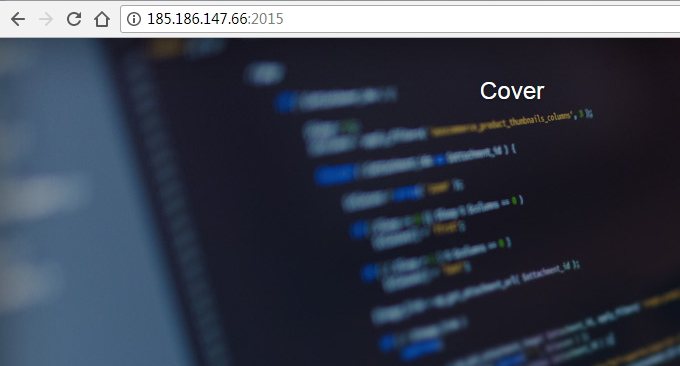
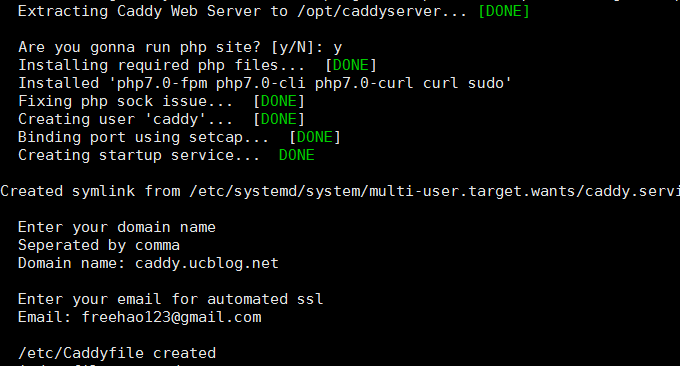
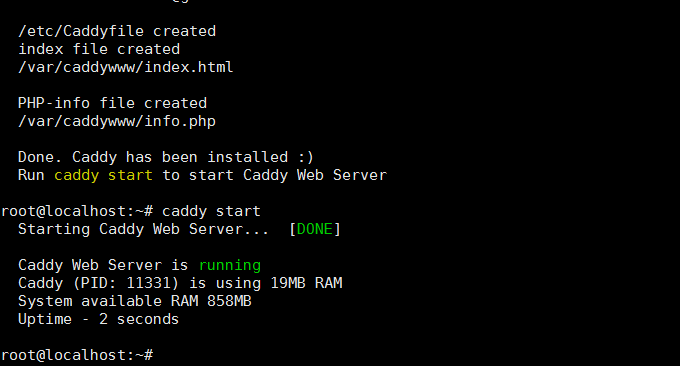
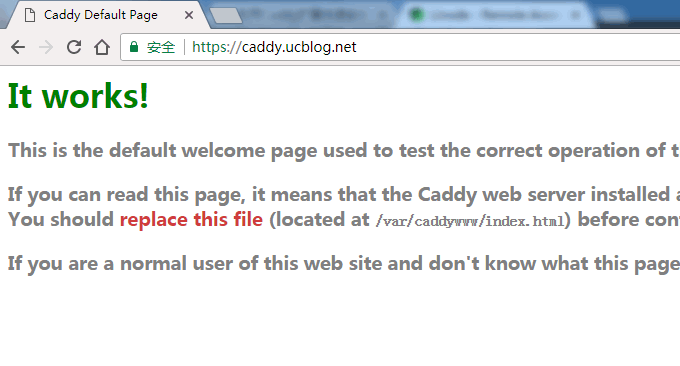

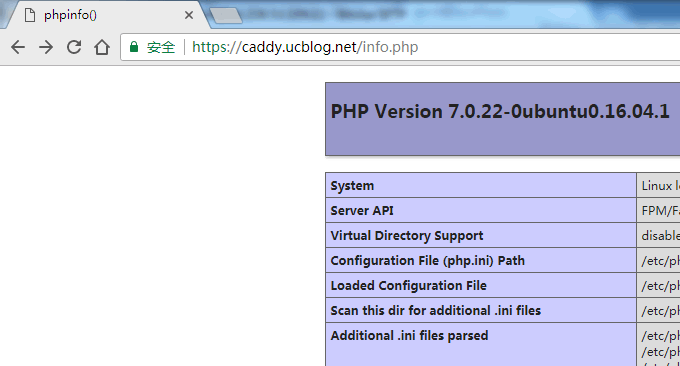

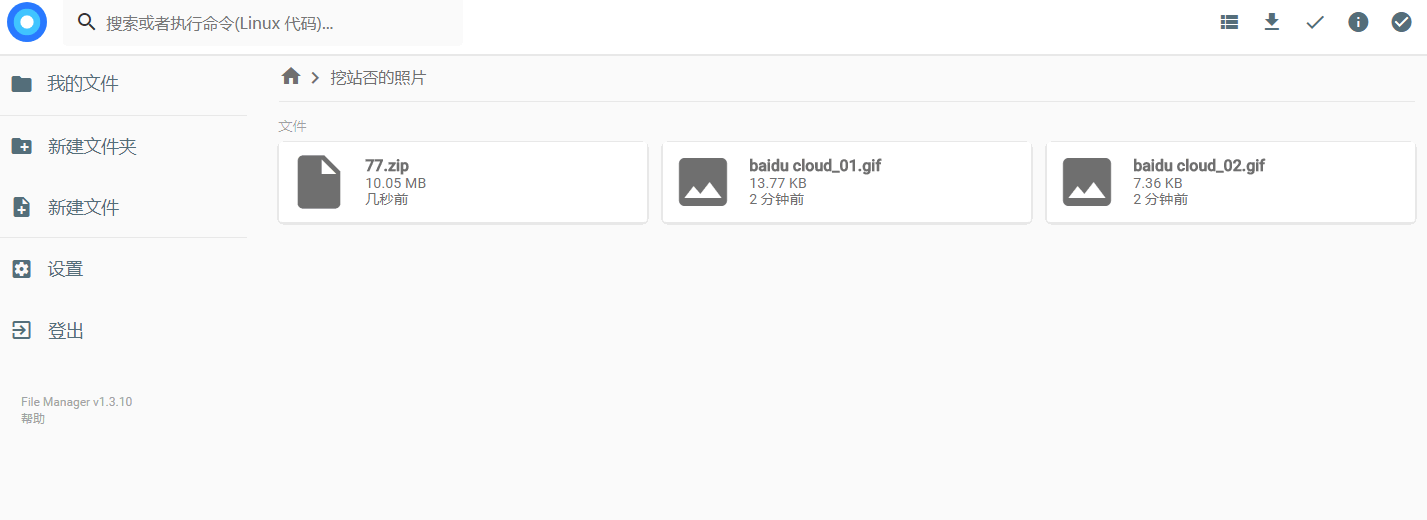
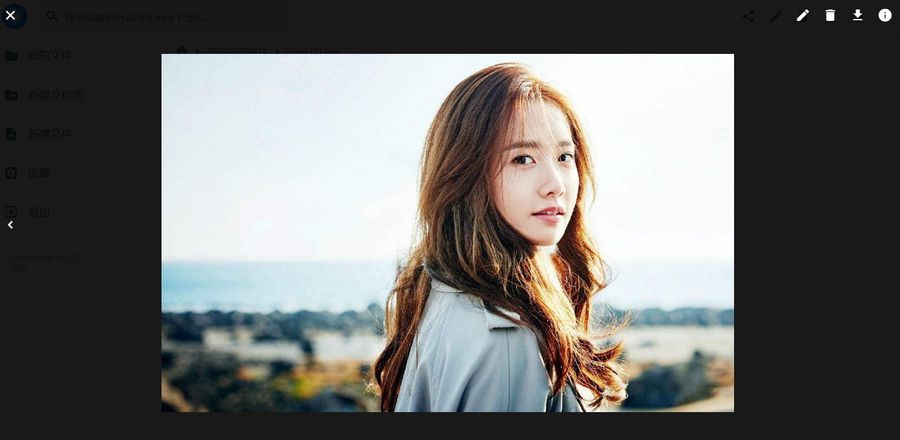
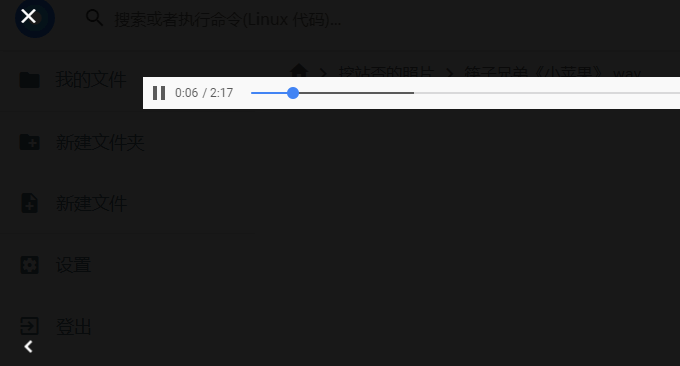





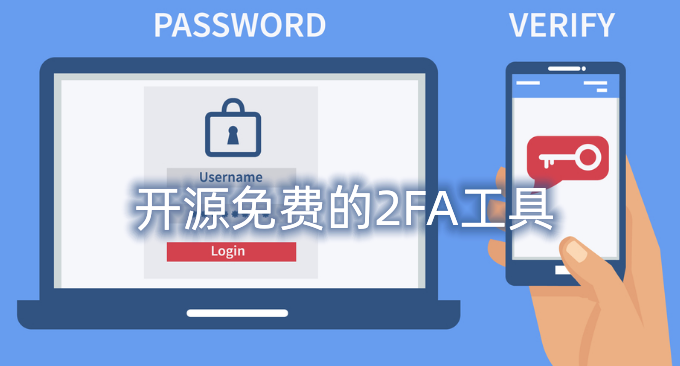
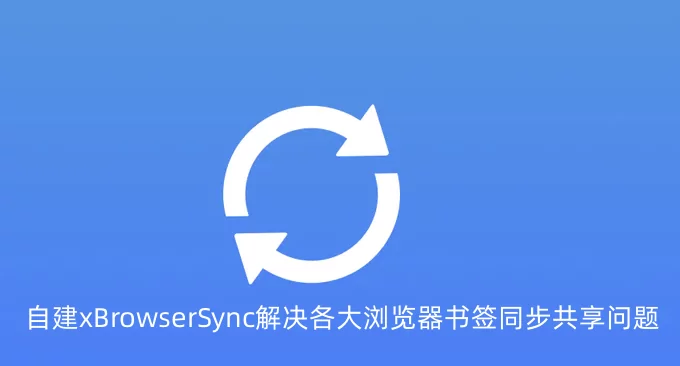
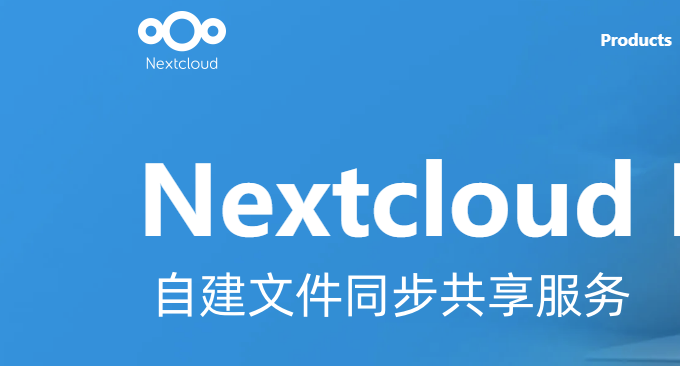
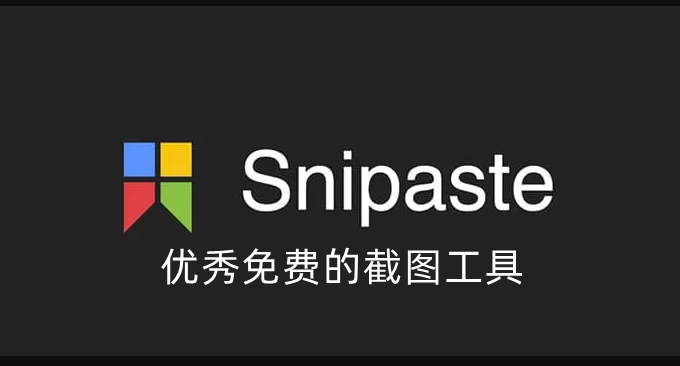
很详细,可以在小鸡上试试caddy